Come spiare un PC a distanza
A mali estremi, estremi rimedi! Ogni volta che esci di casa per andare in ufficio, a scuola o molto più semplicemente per far visita a un amico, ritrovi il PC messo a soqquadro. Il colpevole? Ovviamente il tuo amato fratellino, ma lui non lo ammetterà mai. Per farlo confessare, devi necessariamente passare alle “maniere forti” e coglierlo in flagrante. È proprio per questo che oggi voglio spiegarti come spiare un PC a distanza.
Per riuscirci, te lo anticipo, ti basta ricorrere all’uso di alcuni appositi programmi, disponibili sia per Windows che per macOS. Puoi ad esempio usarli per monitorare il PC di casa, catturare il desktop e scoprire i tasti premuti sulla sua tastiera. Il tutto senza dover configurare software complicati e, soprattutto, senza dover essere fisicamente presente. Sì, lo so cosa stai pensando: questi software sono costosi e difficilissimi da usare. In parte hai ragione, ma fortunatamente non sono tutti così. Continua a leggere e lo scoprirai!
ATTENZIONE: utilizza le informazioni contenute in questa guida solo ed esclusivamente sui computer che sono di tua proprietà. Non sfruttare i programmi in questione sui PC altrui senza chiedere prima esplicito consenso a chi di dovere, in quanto si tratterebbe di una gravissima violazione della privacy. Non è assolutamente mia intenzione promuovere attività lesive della privacy altrui o addirittura contro la legge. Pertanto, sappi che non mi assumo alcuna responsabilità in merito all’utilizzo che farai delle informazioni contenute in questo articolo. Chiaro? Bene, allora passiamo all’azione.
Indice
Informazioni preliminari

Prima di entrare nel vivo della questione, mi sembra doveroso fare alcune precisazioni riguardo la possibilità di spiare un PC.
Per compiere questo genere d’operazione, ci si può rivolgere in primo luogo a dei keylogger: nel caso in cui non ne avessi mai sentito parlare, si tratta di programmi in grado di registrare di nascosto tutto quanto digitato sulla tastiera del computer, catturare screenshot, registrare video dello schermo e molto altro ancora, senza necessità che chi li ha installati risulti fisicamente presente sul PC, andando poi a creare dei log che possono essere consultati successivamente. Alcuni di essi, inoltre, offrono funzioni grazie alle quali le informazioni in oggetto risultano consultabili da remoto.
Insomma, sono strumenti mediante cui è possibile riuscire a farsi un’idea precisa dell’impiego che viene fatto di un determinato computer e che possono essere di grandissimo aiuto per scoprire chi, esattamente, ha utilizzato il PC in assenza del legittimo proprietario. È importante notare, tuttavia, che alcuni keylogger vengono identificati dagli antivirus come minacce informatiche. Poiché sono spesso utilizzati da malintenzionati per scopi illeciti, possono essere segnalati come dannosi e rimossi automaticamente.
Altre soluzioni che hai dalla tua parte per spiare un PC a distanza, sono poi l’impiego di strumenti di parental control oppure software per l’accesso remoto e nel corso della guida ti parlerò meglio di tutto ciò.
Come spiare un PC a distanza di nascosto
Fatte le dovute precisazioni di cui sopra, veniamo al nocciolo vero e proprio della questione e andiamo a scoprire, dunque, come spiare un PC a distanza di nascosto.
Keylogger
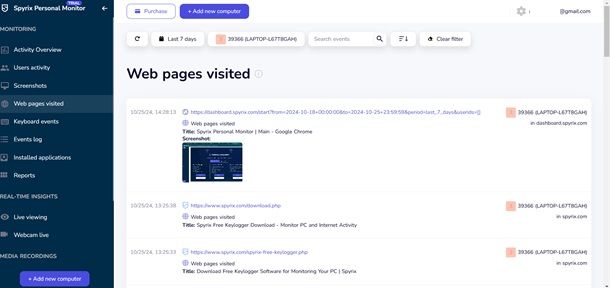
Come ti ho anticipato in apertura, per spiare un PC a distanza, potresti avvalerti dei keylogger. Un software che potresti prendere in considerazione è infatti Spyrix Keylogger e si tratta di un programma che, una volta installato sul computer, permette di monitorare molte attività che vengono svolte sullo stesso, come ad esempio il tempo di utilizzo, i siti Web visitati e molto altro ancora. Per di più, offre anche un pannello di controllo accessibile da Web da qualsiasi dispositivo.
Spyrix Keylogger è disponibile sia per Windows che per macOS e devo informarti che la versione completa del programma è a pagamento e ha un costo che parte da 79 dollari all’anno. Comunque sia, su Windows puoi ottenere una versione del tutto gratuita del programma che ha delle funzionalità limitate, mentre su Mac puoi avvalerti della versione di prova gratuita di un giorno che ti permette di testare le funzionalità principali del programma.
Detto questo, se utilizzi un PC Windows, allora accedi a questa pagina del sito Internet di Spyrix e clicca su Download nella prima colonna di sinistra per scaricare il file d’installazione del programma. Ora, ti viene suggerito di disattivare temporaneamente l’antivirus, in quanto Spyrix potrebbe essere identificato come una minaccia da alcuni virus. Fatto questo, clicca su Download Spyrix Free Keylogger.
Adesso, prima di procedere con l’apertura del file appena scaricato, è necessario disattivare temporaneamente anche Microsoft Defender, ovvero il sistema di difesa integrato in Windows, altrimenti, l’apertura del file verrà impedita. Per riuscirci, vai nelle Impostazioni di Windows, poi alla voce Privacy e sicurezza e clicca su Sicurezza di Windows. Ora, fai clic su Apri Sicurezza di Windows e nella nuova schermata, clicca su Protezione da virus e minacce e poi su Gestisci impostazioni. A questo punto, spegni il pulsante in corrispondenza della voce Protezione in tempo reale e concludi il tutto dando la conferma con i diritti di amministratore.
Adesso puoi aprire il file .exe per procedere con l’installazione di Spyrix. Dovrebbe comparire ora la schermata di SmartScreen, dunque, fai clic su Ulteriori informazioni e poi su Esegui comunque. Ora clicca su Sì, scegli la lingua e premi su OK. A questo punto, digita la tua email nel campo preposto e scegli anche una password per il tuo account, dopodiché clicca su Avanti. Adesso, apponi il segno di spunta su Accetto i termini del contratto di licenza e fai clic su Avanti e poi su Installa. Attendi ora che l’installazione arrivi al termine, clicca su Fine e la schermata della dashboard da Web di Spyrix dovrebbe aprirsi subito automaticamente.
Da questa dashboard, puoi infatti ora monitorare tutte le attività che vengono svolte sul computer sul quale è appena stato installato il programma di Spyrix. Puoi, ad esempio, andare nella sezione Web pages visited sulla sinistra, per controllare tutti i siti Web che sono stati visitati da quel PC, puoi anche cliccare su Keyboards events, per controllare tutti i tasti che sono stati premuti e puoi fare molte altre operazioni ancora. Ci tengo però a farti notare che le informazioni in genere non si aggiornano in tempo reale, in quanto potrebbero volerci alcuni minuti.
La dashboard da Web è chiaramente raggiungibile da qualsiasi dispositivo e tutto ciò che devi fare è accedere a questa pagina del sito Web di Spyrix e inserire le credenziali dell’account che hai creato, così potrai monitorare le attività del PC in questione anche da remoto.
Oltre alla dashboard online, puoi anche richiamare l’interfaccia del programma installato sul computer cliccando anzitutto sull’icona della freccia in su che si trova in basso a destra nella barra di Windows e poi sull’icona di Spyrix. Da questa schermata, puoi cliccare su Log Eventi in alto a sinistra e consultare così tutti i dati che sono stati raccolti da Spyrix.
Se desideri poi disinstallare Spyrix dal tuo PC, vai al percorso di installazione del programma, che in genere è C:\ProgramData\Security Monitor{numero seriale}\ (il numero seriale è sempre differente) e in quella cartella identifica il file unins000.exe. Eseguilo, dunque, con diritti d’amministratore per procedere alla disinstallazione. Ulteriori informazioni su come funziona Spyrix su Windows le puoi trovare su questa pagina del sito Internet ufficiale della piattaforma.
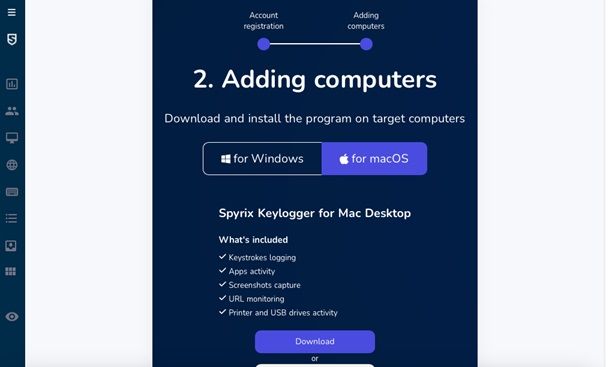
Stai usando un Mac? Beh, allora, in questo caso per scaricare il programma accedi a questa pagina del sito Internet di Spyrix, seleziona la voce macOS in alto e clicca sul pulsante Scarica nella colonna sotto alla voce Spyrix Keylogger for MAC + Online Monitoring. Nella nuova schermata apertasi, clicca ora su Download e poi su Consenti.
Finito il download del file d’installazione, apri il file con estensione .pkg e dovrebbe così aprirsi la schermata d’installazione di Spyrix. Adesso, scorri in basso la schermata e clicca su Continua, poi su Installa, inserisci la password di amministratore del Mac e clicca su Chiudi.
A questo punto, Spyrix dovrebbe chiedere alcuni permessi al fine di funzionare in modo corretto sul tuo Mac. In particolare potrebbe chiedere il permesso di accedere ai dati di altre app, dunque, procedi concedendo tali permessi cliccando su Consenti e ora dovresti subito ritrovarti nella schermata principale del programma. Adesso, clicca su Periodo di prova e attiva così il periodo di prova gratuita di un giorno. Fatto ciò, ti viene ora mostrata una guida introduttiva che spiega il funzionamento del programma, dunque, segui tutte le istruzioni a schermo e procedi personalizzando il programma con le tue impostazioni preferite.
Ora, clicca su Avanti e crea l’account personale cliccando su Apri un conto personale e procedi con la creazione dell’account dalla pagina Web di Spyrix. Fatto questo, ritorna nella schermata di installazione di Spyrix e clicca su Fatto.
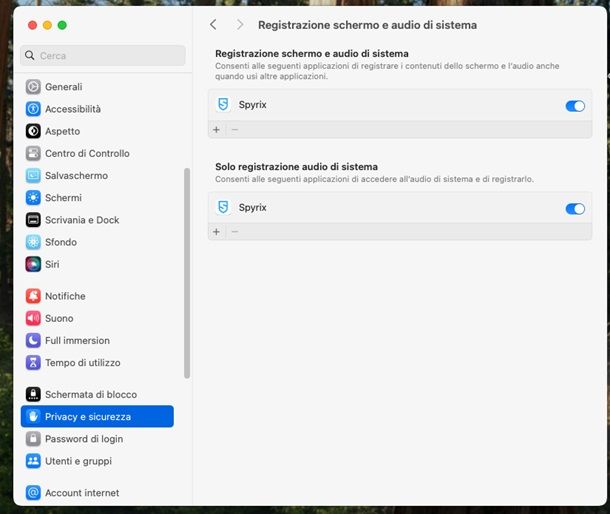
Arrivati fin qui, per sfruttare appieno le potenzialità di Spyrix, devi concedere diversi permessi al programma. Per riuscirci, come prima cosa vai nelle Impostazioni di Sistema e poi alla voce Privacy e sicurezza. Ora, clicca sulla voce Accessibilità, poi sul pulsante (+), digita la password del tuo Mac e aggiungi Spyrix all’elenco delle app. Ripeti quindi questa stessa procedura anche per quanto riguarda le sezioni Monitoraggio input e Registrazione schermo e audio di sistema. Altri permessi, come quelli per accedere alla Fotocamera o al Microfono, potrebbero essere necessari qualora tu volessi usare Spyrix per tenere sotto controllo anche l’ambiente circostante. Dopodiché, vai alla voce Automazione e accertati che Spyrix sia presente anche in questa schermata e che il pulsante in corrispondenza della voce Safari sia acceso (questo permesso dovresti averlo già concesso in fase di installazione).
Per disinstallare il programma, apri pure l’interfaccia di Spyrix tramite la combinazione di tasti (per impostazione predefinita la combinazione è option+cmd+s). Ora, clicca in alto a sinistra sulla voce Spyrix nella barra dei menu e vai su Preferenze. Adesso, clicca sulla voce Servizio, poi su Disinstallare e su OK. Per informazioni aggiuntive sul funzionamento di Spyrix su macOS, leggi questa pagina del sito Internet ufficiale del software.
Ci sono naturalmente altri programmi oltre a Spyrix che offrono la funzione di keylogger. Per ulteriori informazioni sui migliori keylogger gratis disponibili sulla piazza, dai pure un’occhiata alla mia guida interamente dedicata all’argomento.
Programmi di accesso remoto

Un altro metodo che hai a disposizione per spiare un PC a distanza, è l’utilizzo di programmi di accesso remoto. In giro per il Web puoi trovare davvero tanti programmi di questo tipo, che ti permettono in modo facile e veloce di accedere all’interfaccia di un qualsiasi altro computer, previo consenso dell’altro utente, ovviamente.
Un ottimo programma che ti posso consigliare di usare è AnyDesk, il quale è disponibile sia per Windows che per macOS. Questo software, per funzionare, dev’essere installato sul PC da controllare. Una volta che è stato installato, è possibile inviare una richiesta di accesso sia da un altro computer con sopra installato AnyDesk oppure anche da uno smartphone/tablet con sopra installata l’app di AnyDesk per Android (anche su store alternativi) e per iOS/iPadOS.
Una funzione molto particolare di questo software, è quella che permette di accedere al computer in questione, immettendo l’ID di AnyDesk di quel computer accompagnato dalla password scelta. In questo modo, è possibile accedere da remoto in “modalità non vigilata” senza dover per forza accettare la connessione in entrata dal computer in questione. Comunque sia, sul computer che viene controllato da remoto, verrà mostrato bene in evidenza l’avviso a schermo che mostra che qualcuno sta tentando l’accesso al computer in quel momento, dunque, non è possibile spiare di nascosto tramite AnyDesk. Ti ho spiegato molto bene come usare questo programma nella mia guida su come funziona AnyDesk.
Ci sono poi tanti altri software di accesso remoto di cui ti potresti avvalere, come ad esempio TeamViewer o Supremo e te ne ho parlato dettagliatamente nella mia guida sui programmi per accesso remoto.
Strumenti di parental control
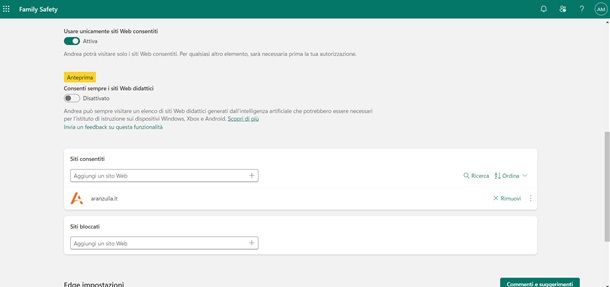
Un’altra soluzione che potresti adottare al fine di spiare un PC a distanza, è poi quella di sfruttare strumenti di parental control, ovvero servizi e programmi pensati appositamente per i genitori al fine di controllare le attività dei bambini sul computer.
Questi strumenti non permettono propriamente di “spiare” un computer, tuttavia, offrono la possibilità di monitorare alcune delle attività che vengono svolte sullo stesso, come ad esempio i siti Web che vengono visitati, il tempo passato davanti allo schermo e altre informazioni ancora.
Devi poi sapere che alcuni strumenti di parental control richiedono l’installazione di un programma sul computer da controllare, altri, invece, sono strumenti già integrati all’interno del sistema operativo e di conseguenza non c’è nulla da installare, inoltre, spesso tutti i tool di parental control mettono a disposizione una dashboard online che permette di monitorare da remoto le attività svolte sul computer d’interesse.
Ti stai chiedendo quali sono alcuni di questi strumenti? Beh, se hai un computer Windows, potresti rivolgerti a Microsoft Family Safety, un tool di parental control gratuito di casa Microsoft. Se, invece, possiedi un Mac, potresti pensare di sfruttare Tempo di utilizzo, l’utility già integrata “di serie” all’interno del sistema operativo di Apple. Ti ho parlato in dettaglio di queste e altre soluzioni nella mia guida su come attivare il parental control.
Come evitare che il PC venga spiato
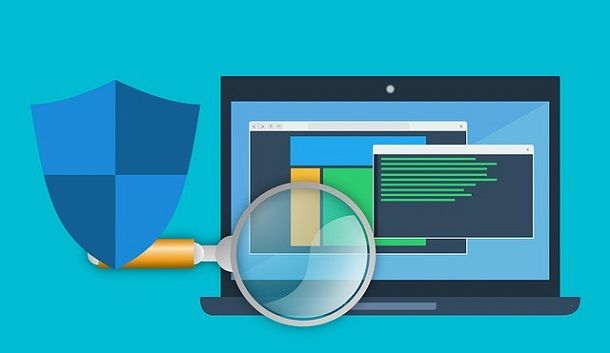
Leggendo le precedenti righe, hai avuto modo di scoprire di quali programmi ci si può avvalere per spiare un PC a distanza per il semplice monitoraggio delle attività svolte sul PC di casa, per evitare danni a quest’ultimo oppure per tenere traccia delle operazioni effettuate al computer dai più piccini.
Una particolare enfasi, però, la vogliamo dare ai keylogger, i quali possono essere anche sfruttati per scopi poco, per così dire, “ortodossi”, ad esempio per rubare informazioni, dati e tutto quanto potrebbe servire a un criminale informatico per mettere in atto i suoi loschi piani, come ti ho illustrato nella mia guida su come entrare in un altro PC di nascosto. Proprio per questo, ritengo sia doveroso indicarti anche come fare per evitare che il PC venga spiato, oltre che per renderti conto se è già in atto un’eventuale attività di monitoraggio sulla tua postazione. Qui di seguito, quindi, trovi indicate quelle che sono le principali operazioni da effettuare in tal senso.
- Usare un buon antivirus e un buon antimalware — nella maggior parte dei casi, per scovare la presenza di un keylogger sul PC basta eseguire una scansione completa del sistema, usando un buon antivirus e un antimalware.
- Controllare i programmi installati — i keylogger vengono indicati nell’elenco dei programmi installati sul computer. Per individuarli su Windows, apri il Pannello di controllo e clicca sulla voce Disinstalla un programma, mentre su macOS apri la cartella Applicazioni nel Finder. Per procedere con la disinstallazione, invece, puoi seguire le istruzioni che ti ho fornito nella mia guida su come disinstallare un programma.
- Controllare le connessioni in uscita — i keylogger e altri software con finalità spionistiche comunicano con l’esterno per inviare a utenti in remoto le informazioni raccolte sul computer. Per scovare questo genere di attività e per evitare che possano essere messe in pratica, sfrutta il firewall. Su Windows puoi attivarlo e configurarlo digitando Windows Defender Firewall nella barra di ricerca del menu Start, selezionando il risultato pertinente e agendo dalla finestra che si apre sul desktop. Su macOS, invece, apri le Impostazioni di Sistema, fai clic sulla voce Rete e poi clicca su Firewall.
Per ulteriori dettagli sull’argomento, ti rimando alla lettura delle mie guide su come capire se il PC è spiato e come scovare un keylogger nel PC, mediante cui ho provveduto ad affrontare la questione con dovizia di particolari.

Autore
Salvatore Aranzulla
Salvatore Aranzulla è il blogger e divulgatore informatico più letto in Italia. Noto per aver scoperto delle vulnerabilità nei siti di Google e Microsoft. Collabora con riviste di informatica e cura la rubrica tecnologica del quotidiano Il Messaggero. È il fondatore di Aranzulla.it, uno dei trenta siti più visitati d'Italia, nel quale risponde con semplicità a migliaia di dubbi di tipo informatico. Ha pubblicato per Mondadori e Mondadori Informatica.






